在CentOS系统中,vi编辑器是默认安装的文本编辑工具,广泛应用于服务器管理和系统配置文件的编辑,掌握vi的基本操作对于系统管理员和开发者来说至关重要,本文将详细介绍如何使用vi打开文件,并涵盖其基本操作和注意事项。
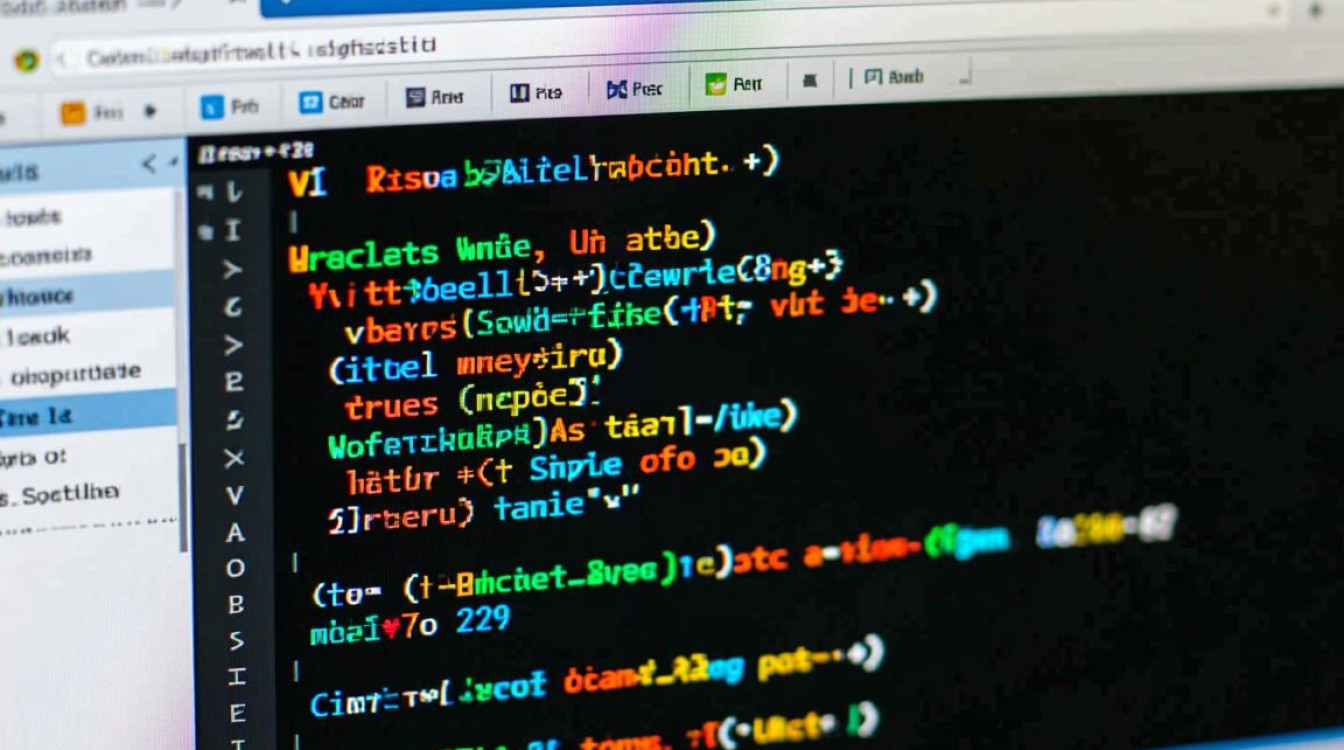
使用vi打开文件的基本方法
在CentOS终端中,打开vi编辑器的命令格式为:vi [文件名],如果文件已存在,vi会直接打开该文件;如果文件不存在,vi会创建一个新文件,要打开名为config.txt的文件,只需输入以下命令:
vi config.txt
vi编辑器的三种模式
vi编辑器的工作模式分为三种,理解这些模式是高效使用vi的关键:
- 普通模式(Normal Mode):vi启动后默认进入此模式,用于导航和执行命令(如复制、粘贴、删除)。
- 插入模式(Insert Mode):用于编辑文本内容,可通过按
i(插入)、a(追加)、o(新开一行)等键进入。 - 命令行模式(Command-Line Mode):用于保存文件、退出或执行搜索等操作,通过按(冒号)进入。
打开文件后的基本操作
-
进入插入模式:
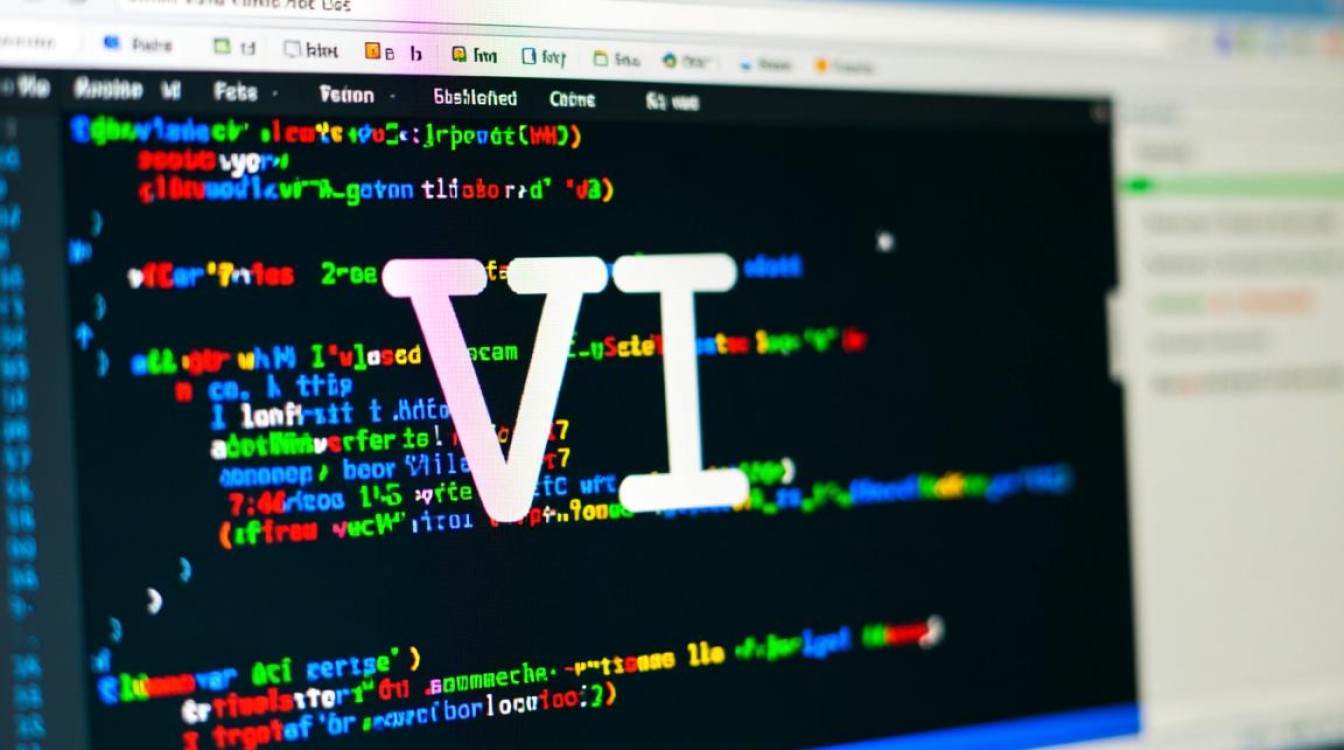
- 按
i在光标前插入文本。 - 按
a在光标后追加文本。 - 按
o在当前行下方新开一行并插入。
- 按
-
保存与退出:
- 从普通模式按进入命令行模式,输入
w保存文件,q退出,wq保存并退出。 - 若未保存强制退出,输入
q!。
- 从普通模式按进入命令行模式,输入
-
文本编辑:
- 删除字符:按
x删除光标所在字符,dd删除整行。 - 复制与粘贴:按
yy复制当前行,p在光标后粘贴。
- 删除字符:按
常用快捷键与命令
以下表格小编总结了vi编辑器的常用快捷键:
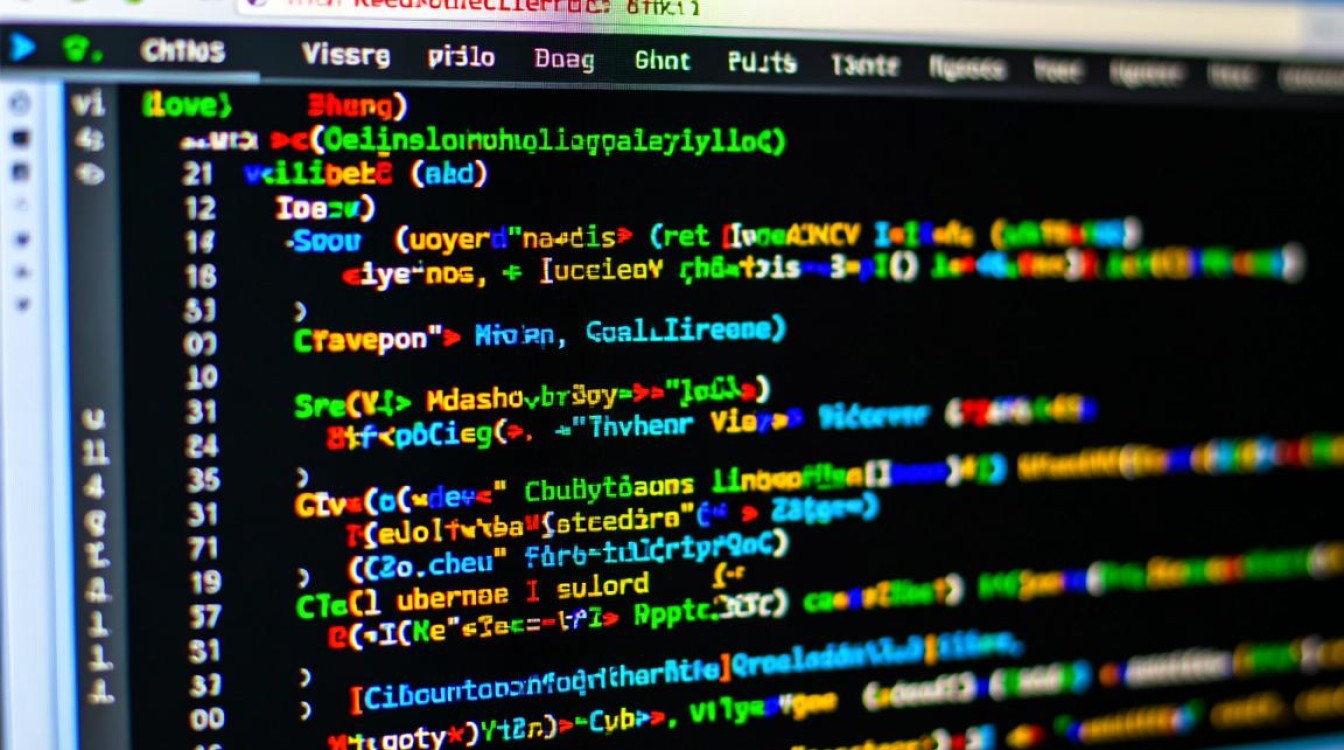
| 功能 | 命令/快捷键 | 说明 |
|---|---|---|
| 进入插入模式 | i、a、o |
分别在光标前、后或新行插入 |
| 保存文件 | w |
保存当前修改 |
| 退出vi | q |
退出编辑器 |
| 保存并退出 | wq |
保存修改后退出 |
| 强制退出 | q! |
不保存修改直接退出 |
| 删除当前行 | dd |
快速删除整行 |
| 复制当前行 | yy |
复制光标所在行 |
| 粘贴 | p |
在光标后粘贴复制的内容 |
| 撤销操作 | u |
撤销上一步操作 |
注意事项
- 区分大小写:vi的命令区分大小写,例如
W与w功能不同。 - 避免误操作:在普通模式下误触按键可能执行命令,建议熟悉常用命令后再进行复杂编辑。
- 备份重要文件:编辑配置文件前建议先备份,防止误改导致系统异常。
相关问答FAQs
Q1: 如何在vi中同时打开多个文件?
A1: 使用vi命令时,可在文件名后用空格分隔多个文件名,vi file1.txt file2.txt,打开后,通过n切换到下一个文件,N切换到上一个文件。
Q2: vi中如何搜索文本内容?
A2: 在普通模式下输入后接关键词,例如/error,按回车键搜索,按n跳转到下一个匹配项,N跳转到上一个匹配项。